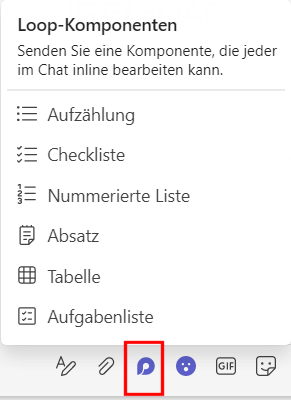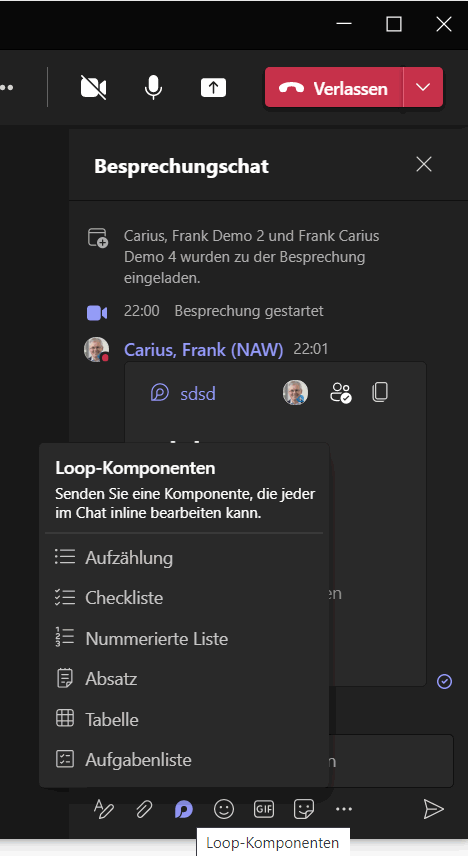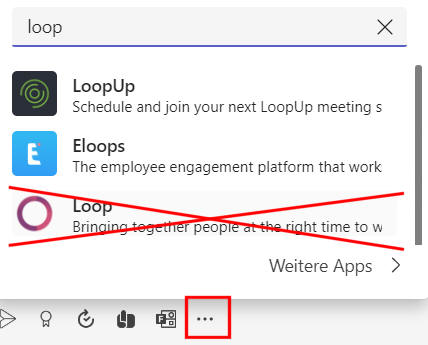Microsoft Loop
Auf der Ignite 2021 hat Microsoft das erste mal "Loop" vorgestellt. Dem ein oder anderen wird es auch als "Fluid Framework" schon über den Weg gelaufen sein. Es ist eine weitere Software, um die Zusammenarbeit zu verbessern. Es gibt bald also einen weiteren Arbeitsbereich mit Client, in dem Menschen miteinander Informationen teilen können. Her beleuchte ich den Einsatz in Microsoft Teams, wo die Funktion zuerst erscheint.
Lifecycle
Loop ist genial für die temporäre "AdHoc"-Zusammenarbeit um Informationen zusammenzutragen, zu strukturieren aber am Ende die Ergebnisse wieder an einen besseren Speicherplatz zu übertragen. Die Loop-Daten liegen nämlich im OneDrive des Anwenders und wenn der das Unternehmen verlässt und die Lizenz und der Benutzer deprovisioniert wird, dann sind auch die Loop-Daten einfach weg. Kein Archiv, keine Compliance, keine Migration. Das muss allen Anwender bewusst sein. Eventuell wollen Sie Loop daher erst einmal abschalten, bis sie eine Regelung zur Nutzung festgelegt haben.
Was ist Loop?
Loop ist auch für mich neu und vermutlich werde ich die Seite in einigen Monaten überarbeiten und mich drüber wundern, was ich "damals" dazu geschrieben habe. Wir haben heute schon viele Möglichkeiten der Zusammenarbeit. Ich kann mit Office Produkten (Word, Excel, PowerPoint) problemlos mit mehreren Personen an einem Dokument arbeiten. Der Fokus ist aber immer das Dokument, welches in OneDrive oder SharePoint liegt. Mit Microsoft Tasks oder Planner können mehrere Personen ihre Aktivitäten abgleichen. Ich kann mit dem Microsoft Whiteboard ebenfalls mit mehreren Personen auf einem virtuellen weißen Blatt arbeiten und dass wir mit Teams sowohl 1:1 als auch in Kanälen chatten können und per Audio/Video und unterhalten, ist auch nicht mehr neu. Ungewohnt dürften für den ein oder anderen noch die Zusatzfunktionen von Smileys, Giffys, Lob und andere Möglichkeiten der Interaktion. In größeren Meetings kann ich mit Microsoft Forms ein strukturiertes Feedback einholen. Und vergessen wir in dem Zuge auch Outlook und Exchange bitte nicht, denn auch hier gibt es "Shared Mailboxes", der ein oder andere nutzt noch "öffentliche Ordner".
Dennoch gibt es Umgebungen, in denen all diese Plattformen nicht optimal sind. Microsoft Teams ist seinen Kanälen schon recht brauchbar aber einen optimierten Zugriff auf Dokumente über mehrere Teams oder Kanäle hinweg ist noch so einfach. Wenn ich mir dann Bilder zu Loop anschaue, dann scheine ich hier eine ganz eigene Applikation zu erhalten.
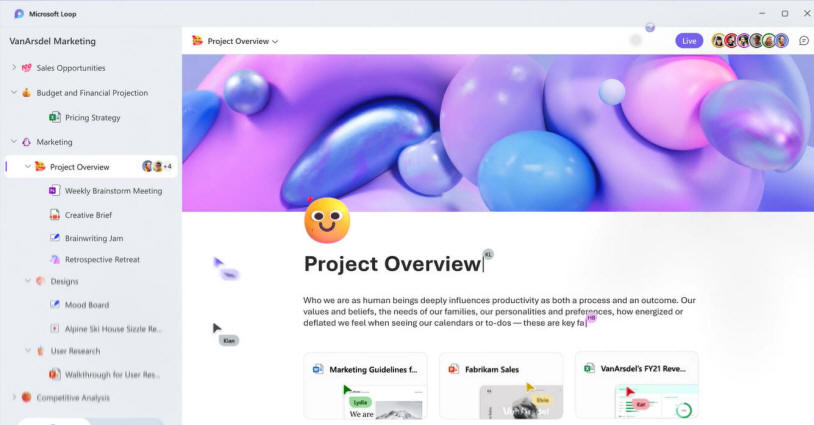
Quelle: Screenshot des Videos auf
https://www.microsoft.com/en-us/microsoft-loop?ms.url=microsoftcommicrosoft-loop
(Feb 2022)
Ich sage absichtlich "scheint", denn Loop wird in mehreren Phasen ausgerollt:
| Stufe | |
|---|---|
Loop components |
Das sind einzelne Komponenten, die an verschiedenen Stellen auftauchen und eine Zusammenarbeit erleichtern sollen. Hier kommt Teams in den Fokus, wo ich das Icon und die ersten Funktionen schon im Chat-Fenster einer 1:1 Besprechung, Gruppenbesprechung oder einem Meeting sehen.
Achtung: Es gibt auch eine 3rd Party App der
Firma "Friendlyflows" (https://friendlyflows.com),
die sich auch "Loop" nennt und über den
Teams AppStore addiert werden kann. |
| Loop pages | Hier bin ich noch nicht sicher, ob Loop in Teams die Arbeit von gemeinsamen OneNote-Notizbüchern ersetzen kann oder einfach ein weitere Ablageort eigenständiger Dokumenteit ist. |
| Loop workspaces | Darunter verstehe ich dann eine weitere Oberfläche, um die Inhalte von Loop-Pages zu sortieren und zu gruppieren. Vielleicht kann ich mir ja eine einen Workspace so vorstellen, dass ich dort unterschiedlichste Quellen arrangiere und so meinen eigenen "Projektworkspace" aus verschiedenen Quellen zusammenstellen kann. Aber diese Funktion wird wohl auch erst im Laufe des Jahres 2022 kommen. |
Loop in Teams
Loop wird sicher auch außerhalb von Teams existieren aber in Teams ist es sehr einfach einzusetzen und kann die Kommunikation in Chats deutlich verbessern. Bislang waren die Chatfenster doch eher beschränkt.
- Einfache Formatierung
Anwender konnten Texte schreiben und sogar einfach formatieren. Viel mehr als Schriftgröße, Stil und wenige Vorlagen waren aber nicht möglich. - Erst nach Absenden sichtbar
- Das erfolgte aber alles beim Anwender und erst nach dem Absenden haben die anderen Teilnehmer das Ergebnis gesehen.
- Ändern nur durch Autor
Wenn die Richtlinie ein nachträgliches Änderung zugelassen hat, konnte dennoch nur der Autor die Nachricht korrigieren, erweitern oder löschen. - Read Only für andere Teilnehmer
Die Teilnehmer haben immer nur das Ergebnis nach dem Absenden gesehen. Eine gemeinschaftliche Änderung war nicht möglich. Wobei das im Chat auch nicht wirklich gefehlt hat
Wenn in einem Meeting oder einem Chat nun aber weitere Informationen zu erfassen sind, dann waren Teilnehmer zu alternativen Methoden gezwungen, z.B.
- Whiteboard
Kann man machen aber für Text eher nicht gut geeignet - Gemeinsam mit OneNote/Word in einem
Dokument protokollieren.
Auch das ist möglich aber es passiert wieder "außerhalb" des Meetings oder Chat und die Verbindung geht verloren - 3rd Party App
Sie können in einem Team oder im Chat weitere Apps addieren, die aber auch erst mal ihnen eine Eingabe erlauben und dann beim Absenden bei den anderen Teilnehmern erscheinen.
Wie wäre es nun, wenn sie in einem Chat ein Element einfügen und schon während sie Inhalte beitragen, alle anderen Teilnehmer direkt ihre Aktionen verfolgen und sogar mit beitragen können? Genauso stellt sich Loop aktuell dar: Ich kann ausgewählte Elemente in einen Chat addieren:
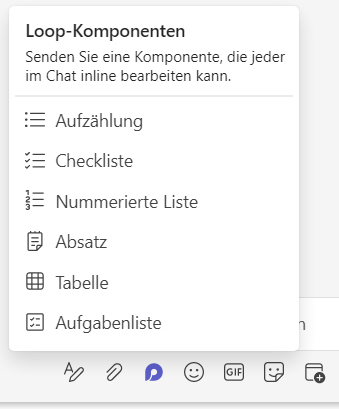
Wenn ich das Element absende, dann erscheint es im Chat-Verlauf aller Teilnehmer. Allerdings sind die Elemente nicht "ReadOnly", sondern können von allen Teilnehmern verändert werden.
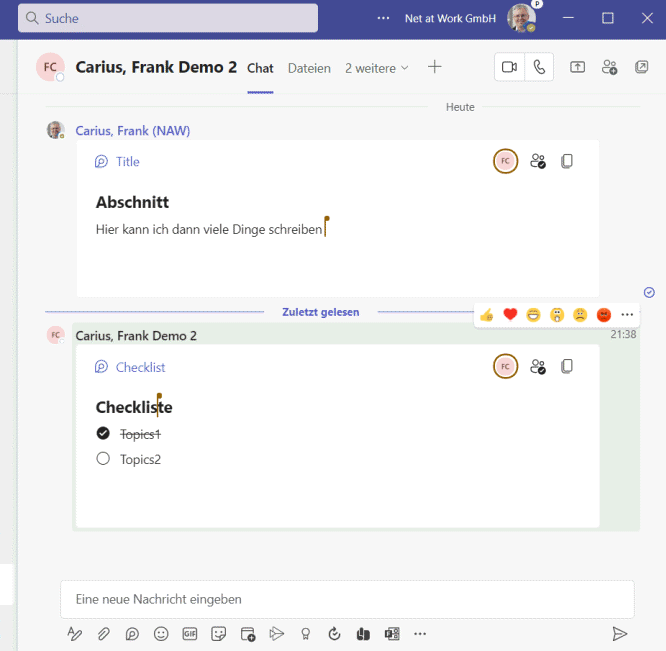
Ähnlich wie in einem Word-Dokument auf OneDrive sehen die Teilnehmer auch, wer wo gerade editiert.
Tipp: Sie können Elemente in einem Chat auch "anpinnen". Dann sind diese quasi am Anfang des Chats direkt erreichbar.
Microsoft 365: Microsoft Fluid
Components
https://www.youtube.com/watch?v=tPw5kFkXtt4
Die Funktion ist aktuell in einem 1:1 Chat und einem Gruppenchat mit internen Mitgliedern verfügbar.
Der Versuch eine externe Person zu addieren, wird aktuell noch derart verhindert, dass dann ein neuer Chat mit reduzierten Funktionen gestartet wird.
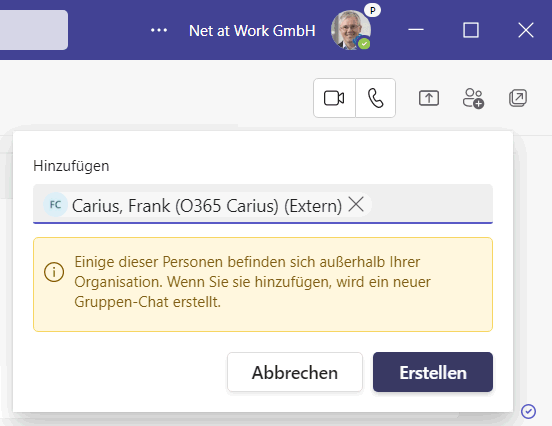
Ich erwarte aber, dass diese Beschränkung irgendwann auch fällt.
Ablage: OneDrive
Auch Loop-Components sind eigentlich kleine Dokument-Container, die einen Platz brauchen. Alles, was sie in einer 1:1
Ich habe in Teams einfach mal eine "Abschnitt" angelegt und ich in meinem OneDrive eine FLUID-Dateien gefunden.
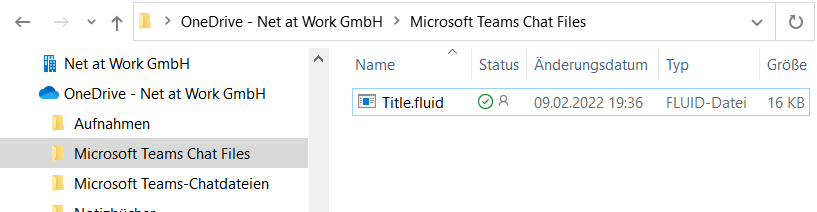
Bei einem Doppelklick startet der Browser auf OneDrive. Eine Desktop-App gibt es wohl nicht nicht oder war zumindest auf meinem PC nicht installiert oder nicht mit der ".fluid"-Extension verbunden. Laut FAQ ist das auch erst mal nicht zu erwarten:
.fluid files can only be opened as links in your browser, such as Office.com,
and as Loop components in Teams chat. If downloaded, they can't be opened again
without first uploading them back to OneDrive or SharePoint.
Quelle:
https://docs.microsoft.com/en-us/microsoftteams/loop-components-in-teams#what-apps-can-open-and-edit-fluid-files
Aber solange Sie auf OneDrive/SharePoint Online-Speicher liegen, ist der Zugriff per Browser möglich:
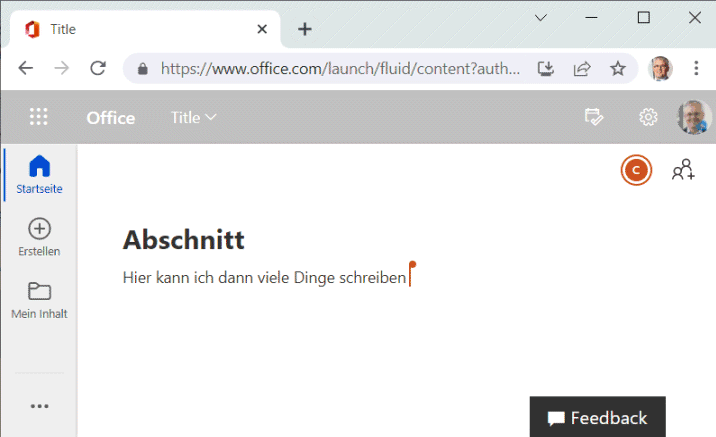
Es gibt aber schon die Loop-Component, die letztlich auch wieder nur eine JavaScript-App im Browser ist. Ein direkter Blick in die .fluid-Datei liefert nicht viel mehr als ein paar erkennbare Strings, die aber eher auf interne Codenamen verweisen.
Microsoft.PragueRootNod Microsoft.PragueOptimizedSnapshotNodeV2 Microsoft.PragueSnapshotBlobUtf8Node Microsoft.PragueJsonSnapshotContainerNode
Schade, dass Microsoft hier wieder sich von "offenen Formaten" löst. Word nutzt bei DOCX wenigstens ein ZIP-Archiv mit XML-Datei und Elementen und kann auch ODT verarbeiten.
Natürlich habe ich denk Link auch mal an eine externe Personen gesendet und auch die fluid-Datei habe ich über OneDrive-Datei geteilt. Der Empfänger startet auch einen Browser und durchläuft die Office 365 Anmeldedialoge aber erhält keinen Zugriff:
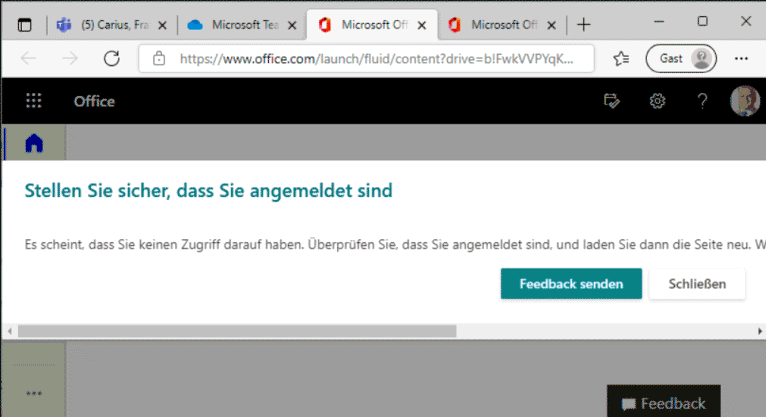
Schon beim Layout der Fehlermeldung sieht man, dass hier noch nicht alles durchgetestet ist. Die Zeile bricht nicht um.
Auch der Versuch die .fluid-Datei auf mein persönliches privates OneDrive zu entführen klappt nur bis zur Anzeige des Icons:

Öffnen kann ich sie nicht und es wird mir ein Download angeboten. Auch der Versuch die Datei einfach in ein OneDrive eines anderen Office 365 Kontos zu kopieren scheiterte. Die Datei konnte ich auch dort nicht öffnen. Anscheinend ist sie mit dem Tenant oder Benutzer verknüpft. Die Datei ist aber nicht gesperrt oder besonders gesichert. Wenn ich als Anwender eine solche Datei zufällig finde, nicht zuordnen kann und daher einfach lösche, kann später in Teams folgenden Fehler begutachten:
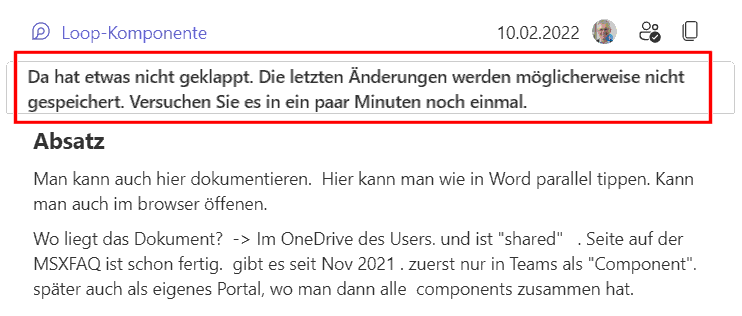
Obwohl die Datei gelöscht wurde, konnte ich in Teams die Information noch sehen. Hier scheint Microsoft die Daten auch irgendwo im Teams-Ecosystem speichert und nur mit dem OneDrive synchronisiert. Damit kann ich nun auch besser das "Synchronisierung" beim ersten Zugriff auf einen vergangenen Chat erklären.
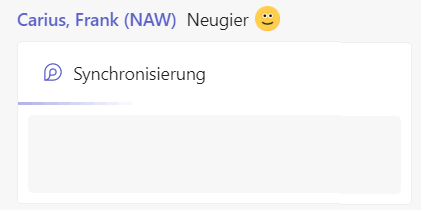
Weitere Details zu diesem Ablageort habe ich allerdings nicht. Daher fehlen noch Antworten zum Thema Datenschutz, Berechtigungen, Haltezeit etc. in den Debugging-Tools sehe ich aber nur den Zugriff von Teams direkt auf mein OneDrive.
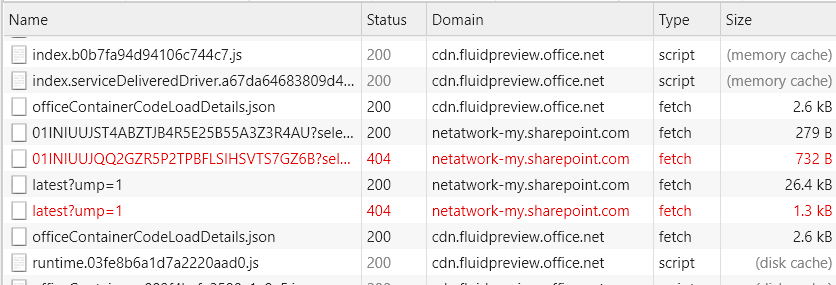
Mein Client hat die Information noch angezeigt und mein Verdacht ist, dass er die Daten aus dem lokalen PC geholt hat. Daher habe ich auf einem anderen Client den Zugriff gestartet und da war nichts zu sehen:
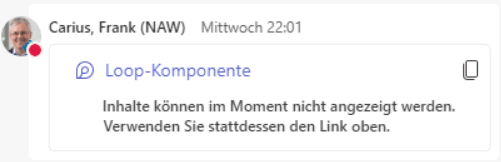
Auch der Link zum Öffnen im Browser liefert aber eine deutliche Fehlermeldung:
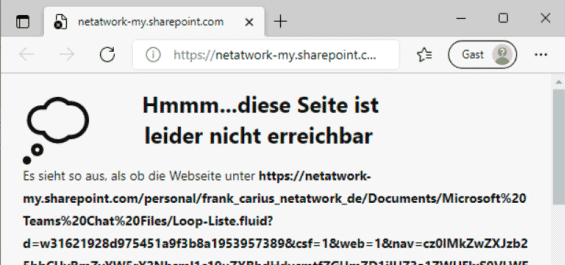
Hier gibt es daher ein Risiko bei Anwendern, die gerne "Aufräumen" und ihnen unbekannte Dateien auch mal schnell löschen.
Administration
Die mit Loop erstellten Daten landen im Speicherbereich des Benutzers. Das ist kritisch, da mit dem Ausscheiden des Benutzers auch diese Daten ggfls. gelöscht. Loop-Komponenten sind daher nicht als persistente Ablage geeignet sondern wirklich ein Werkzeug um Beiträge mehrerer Personen zu konsolidieren aber am Ende die Ergebnisse in ein andere Format zu überführen.
Das müssen Sie aber den Anwendern auch mitteilen und Sie dafür sensibilisieren. Daher kann es wünschenswert sein, die Nutzung erst einmal zu unterbinden.
Wenn Sie im Teams Admin Portal suchen, dann werden Sie aktuell nicht fündig. Die Loop-Funktion kommt einfach dazu und sie können Sie nicht über das Teams Admin Center pro Benutzer oder Teams über Berechtigungen, App-Policies o.ä. steuern. Genaugenommen wäre das auch der falsche Platz, denn das Backend für Loop ist SharePoint Online und der Teams Client bedient sich einfach diesem Backend. Sie können daher einmal über die SharePoint Online PowerShell die Einstellungen zu Fluid/Loop ändern.
# Optional PowerShell Modul installieren Install-Module -Name Microsoft.Online.SharePoint.PowerShell #Eventuell erforderlich wenn Sie folgenden Fehler beim Connect-SPOService sehen # Method not found: 'Microsoft.IdentityModel.Clients.ActiveDirectory.Authentication # Install-Package Microsoft.Identity.Client -ProviderName PowerShellGet # Verbindung zum eigenen Tenant herstellen. Bitte den Wert fuer Tenantname ersetzen Connect-SPOService -Url https://<Tenantname>-admin.sharepoint.com # Aktuelle Einstellung anzeigen Get-SPOTenant | select *Fluid*
Sie sehen hier drei Parameter zu Fluid:
| Parameter | Bedeutung |
|---|---|
IsFluidEnabled |
Wenn dieser Schalter auf "False" steht, ist jegliche Fluid Funktion im Tenant deaktiviert. Loop basiert auf Fluid. |
IsWBFluidEnabled |
Mit diesem Schalter können Sie das "neue Whiteboard" deaktivieren, welches auf Fluid aufsetzt.
|
IsCollabMeetingNotesFluidEnabled |
Diese Einstellung steuert die Verfügbarkeit von Fluid in Teams. |
Sie können Fluid und damit Loop aktuell nicht pro Benutzer oder Teams Team steuern. Eine Abschaltung betrifft daher immer den Tenant, aber ist natürlich mit Set-SPOTenant möglich, z.B.
# Komplette Abschaltung von Fluid Set-SPOTenant -IsFluidEnabled $false
Testen Sie vorher in einem Test-Tenant die Auswirkungen, ehe Sie damit ihren produktiven Tenant stören. Allerdings kann die Funktion jederzeit wieder reaktiviert werden. Allerdings wissen wir ja, dass "Sofort" in der Cloud auch mal Minuten oder Stunden dauern kann. Auch in der Cloud gibt es AzureAD-Replikationen, IIS-Application-Caches etc.
Eine weitere Möglichkeit ist die Steuerung über https://config.office.com zur Steuerung Office Richtlinien:
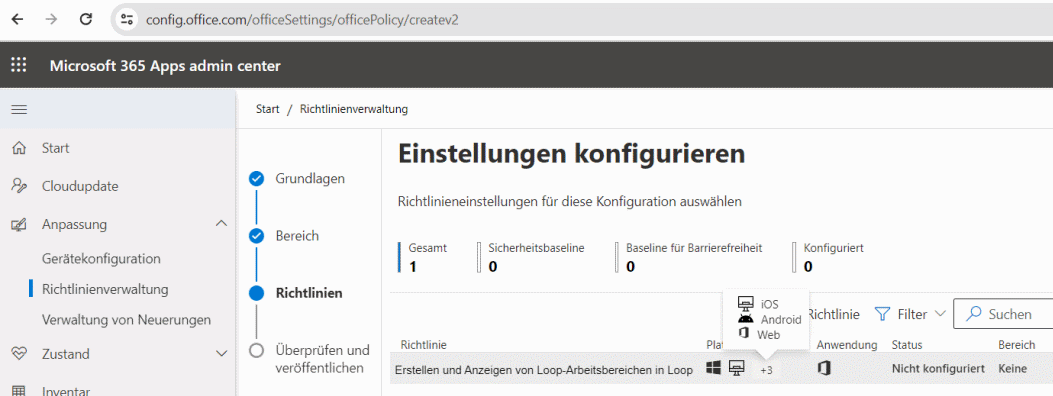
Allerdings lässt sich damit die Nutzung von Whiteboards nicht unterbinden.
- Checkliste Tenant Einrichtung
- Overview of Loop components in Teams
https://docs.microsoft.com/en-us/microsoftteams/loop-components-in-teams#settings-management - Einstellungsverwaltung in
Cloud-Richtlinien
https://learn.microsoft.com/de-de/microsoft-365/loop/loop-workspaces-configuration?view=o365-worldwide#settings-management-in-cloud-policy - Microsoft Fluid deaktivieren
https://blog.topedia.com/2021/12/microsoft-fluid-deaktivieren/
Developer
Loop ist erst mal nur ein neuer Name für eine Funktion, die im Hintergrund aber auf den Komponenten des Fluid-Frameworks aufsetzen. Für Entwickler könnte es aber durchaus interessant sein, sich das Framework als Backend für Echtzeit-Zusammenarbeit anzuschauen.
- Fluid Framework
https://fluidframework.com/ - Using Fluid with Microsoft Teams
https://fluidframework.com/docs/recipes/teams/
Weitere Links
- Introducing Microsoft Loop
https://www.microsoft.com/en-us/microsoft-loop?ms.url=microsoftcommicrosoft-loop - Microsoft Office—Transforming for the hybrid world
https://www.microsoft.com/en-us/microsoft-365/blog/2021/11/02/microsoft-office-transforming-for-the-hybrid-world/ - Overview of Loop components in Teams
https://docs.microsoft.com/en-us/microsoftteams/loop-components-in-teams#settings-management - Stay in sync with Microsoft Loop
https://devblogs.microsoft.com/microsoft365dev/stay-in-sync-with-microsoft-loop/ - Welcome to the new Whiteboard!
https://techcommunity.microsoft.com/t5/microsoft-365-blog/welcome-to-the-new-whiteboard/ba-p/2779824 - Transforming creation and collaboration with Microsoft
Loop components in Teams chat now available!
https://techcommunity.microsoft.com/t5/microsoft-365-blog/transforming-creation-and-collaboration-with-microsoft-loop/ba-p/2972240 - LinkedIn: Microsoft Loop User Group #MSLoopUG
https://www.linkedin.com/groups/14023477/ - Microsoft Teams Rooms Front Row Layout –
what is coming next?
https://ragnarheil.de/microsoft-teams-rooms-front-row-layout-what-is-coming-next/
https://ragnarheil.de/category/loop/ - How to Use Microsoft Loop Components in
Teams Chat
https://office365itpros.com/2021/11/08/use-microsoft-loop-teams-chat/ - Was sind Teams Live Components, Loop Components und Fluid
Dateien?
https://blog.topedia.com/2021/12/was-sind-teams-live-components-loop-components-und-fluid-dateien/ - Meet Loop, Microsoft’s new Office-friendly app for
project management and collaboration
https://www.protocol.com/enterprise/microsoft-loop-office-collaboration - Neues Whiteboard im Web, in Teams und für Android aktiviert
https://blog.topedia.com/2021/09/neues-whiteboard-im-web-in-teams-und-fuer-android-aktiviert/